De plus en plus d'amateurs de photographie espèrent en savoir plus sur leur appareil photo. Les photos sont la chronique de nos vies et constituent un témoignage permanent du passé. Pour la plupart des gens, la perte de photos chères serait une grande tragédie. Mais le fait est que les photos supprimées ne sont pas perdues à jamais. Avant de récupérer les photos perdues, il faut localiser leur emplacement d'origine. Le dossier DCIM est où les photos prises par la caméra Android sont stockées. Le dossier DCIM est aussi appelé comme "Digital Camera Images". Si vous avez déjà transféré vos photos de l'appareil photo vers un téléphone Android ou vous avez pris de photos avec l'app photo Android, récupérer les photos du dossier DCIM d'Android est une méthode utile.
Dans cet article, nous montrons comment récupérer les photos du dossier DCIM d'un téléphone Android.
Dans cet article
Partie 1. Comment récupérer les photos de l'appareil photo à partir de la carte SD Android sur l'ordinateur
Wondershare Recoverit est le logiciel idéal pour récupérer les photos d'un téléphone Android sur votre ordinateur. Cet outil permet de récupérer des données à partir d'un large éventail de périphériques de stockage. Il peut récupérer des données dans plus d'un millier de formats et est même livré avec un outil de réparation vidéo pour réparer les vidéos récupérées. Après avoir localisé la perte de photos du dossier DCIM, Recoverit peut analyser beaucoup plus rapidement ce dossier pour retrouver des photos restant toujours dans votre appareil.
Suivez les étapes pour récupérer vos photos :
Étape 1 : Téléchargez et installez Recoverit, lancez-la à partir de l'icône de raccourci sur votre bureau.
Étape 2 : Localisez la carte SD dans la liste des lecteurs.
Le premier écran vous présente une liste de lieux. La carte SD se trouve dans la section Lecteurs externes. Sélectionnez-le et cliquez sur Scanner.

Étape 3 : Analyse des fichiers perdus
Vous verrez l'outil effectuer une analyse de la carte SD sur l'écran suivant. L'outil passe au peigne fin les secteurs de la carte mémoire pour trouver des fragments de données des images supprimées et les réassembler dans l'image originale.
Tout cela se passe très vite. La barre de progression vous indique le nombre de photos récupérées et montre la progression globale. Vous pouvez utiliser les boutons de pause et d'arrêt pour interrompre ou terminer le processus.
Vous pouvez également sélectionner et prévisualiser chaque image. Des informations détaillées concernant chaque image prévisualisée sont fournies. Ces informations comprennent le nom du fichier, sa taille, le chemin d'accès au fichier et la date de sa dernière modification.

Étape 4 : Récupérer les photos
Dans cette dernière étape, vous récupérez les photos que vous voulez en cliquant sur les photos et ensuite sur Récupérer. Vous pouvez également sélectionner plusieurs fichiers en tant que lot et cliquer sur Récupérer. Sélectionnez un autre emplacement pour enregistrer vos photos récupérées sur votre ordinateur.

Il suffit de noter que les photos ne sont pas le seul type de fichiers que vous pouvez récupérer avec Wondershare Recoverit. Vous pouvez utiliser l'outil pour récupérer tous les types de fichiers.
Cette méthode est idéale pour récupérer les photos d'une carte SD mais ne peut pas être utilisé pour récupérer des photos supprimées de la mémoire interne d'un téléphone Android, car le système Android n'utilise plus le protocole de stockage de masse USB.
Nous vous montrons ci-dessous comment récupérer les photos de l'appareil photo sur un téléphone Android (mémoire interne).
Partie 2. D'autres méthodes pour récupérer les photos de l'appareil photo sur un téléphone Android
Il existe plusieurs méthodes professionnelles pour récupérer les photos de la mémoire interne d'un téléphone Android, en fonction des circonstances. Et tout ceci peut être accompli sans avoir à rooter votre téléphone et annuler la garantie.
Méthode 1. Voir le dossier DCIM sur Android
Cette méthode s'applique lorsque vous ne pouvez pas afficher les photos de la galerie de votre téléphone Android ou que le dossier DCIM est invisible lorsque vous connectez le téléphone à un PC.
Étape 1. Supprimez un fichier .Nomedia dans votre dossier DCIM
.Nomedia fait référence à une extension de fichier dans le système d'exploitation Android. Les fichiers .nomedia n'ont pas de préfixe. Le but de l'inclusion de ce fichier dans un dossier est de masquer le contenu.
Plusieurs applications de confidentialité, telles que Telegram, utilisent cette extension de fichier pour masquer la galerie d'images de l'application par rapport à la galerie normale.
De plus, en manipulant certaines applications, vous pouvez accidentellement activer une telle fonction dans une application, ce qui a pour effet d'ajouter un fichier .nomedia dans le dossier DCIM, rendant ce dernier et son contenu invisibles. Vous pouvez alors penser que vous avez perdu vos photos.
Avant de commencer, vous aurez besoin d'un explorateur de fichiers Android gratuit. Si vous n'en avez pas, faites une recherche sur le Google Play Store.
Pour vérifier s'il existe un fichier .nomedia dans votre dossier DCIM, allez dans l'Explorateur de fichiers/Local/Paramètres. Appuyez sur l'option Afficher les fichiers multimédias.
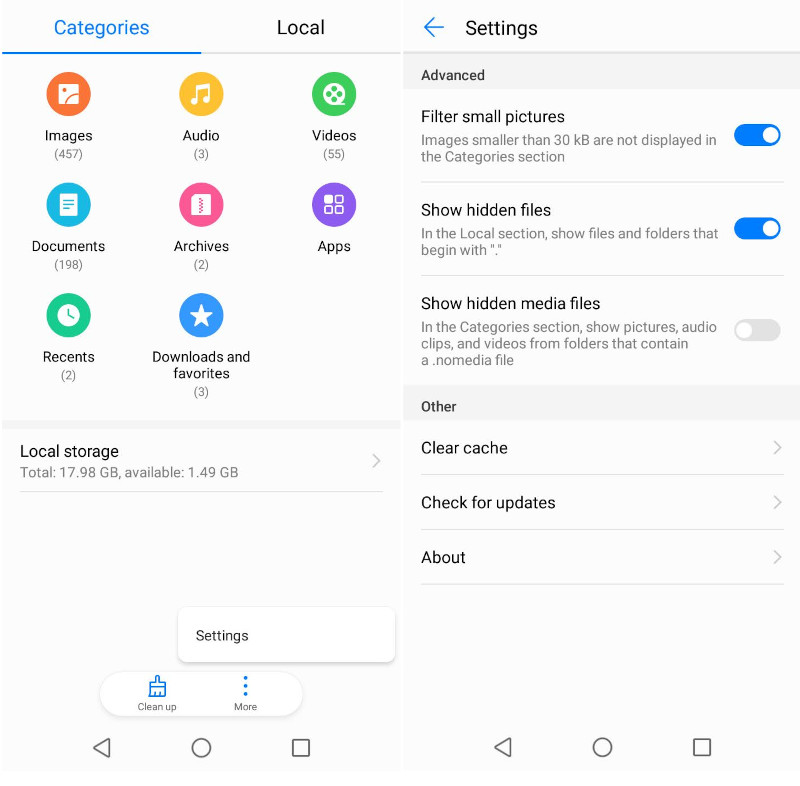
Ensuite, allez dans le dossier DCIM/Camera à l'aide d'un explorateur de fichiers Android et vérifiez s'il y a un fichier .nomedia. Si vous en trouvez un, supprimez-le en le maintenant et en appuyant sur Supprimer.
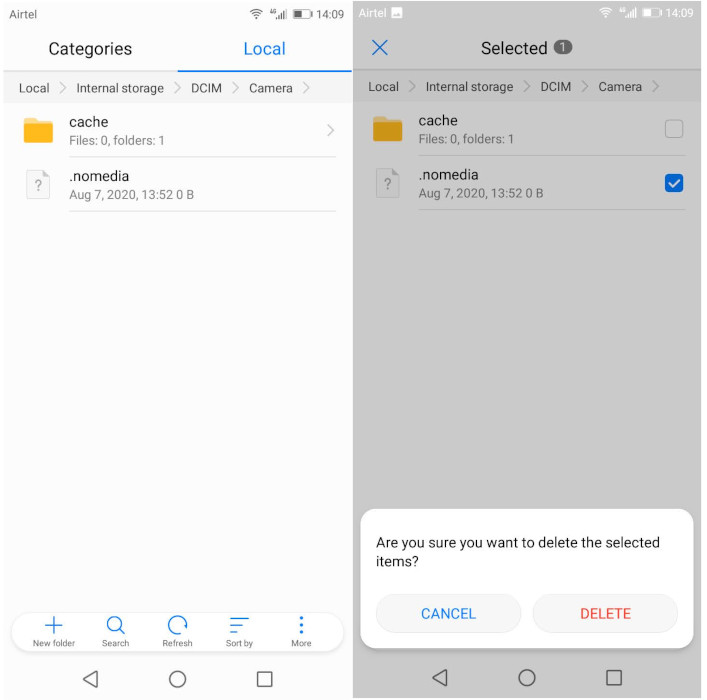
Vos photos seront alors visibles dans la galerie
Étape 2. Videz le cache
Si vous pouvez voir les photos dans la galerie du téléphone, mais que le dossier DCIm est vide lorsque vous connectez votre téléphone à un PC, vous devez peut-être vider votre cache.
Pour nettoyer la mémoire cache :
- Accédez à Paramètres > Apps et notifications > Infos sur l'application et appuyez sur les trois points en haut à droite de votre écran.
- Sélectionnez Afficher les fichiers système.
- Faites défiler vers le bas et appuyez sur Stockage multimédia.
- Appuyez à la fois sur les boutons Effacer la mémoire cache et Effacer les données.
Pour exécuter cette correction, redémarrez le téléphone et le reconnectez au PC.
Méthode 2. Restaurer les photos internes d'Android à partir de sauvegardes
Le téléphone Android est équipé d'applications qui proposent de sauvegarder vos photos en arrière-plan. Si cette fonction est activée, vous ne perdrez pas vos photos. Il vous suffira peut-être de les récupérer à partir de la sauvegarde sur le cloud. La suppression d'une photo de la galerie ne supprime pas l'image de stockée en ligne.
Nous examinons ci-dessous comment récupérer les photos de l'appareil photo à partir de trois des services de sauvegarde en nuage les plus courants sur un téléphone Android.
Google Photos
Si vous avez supprimé une photo et que vous souhaitez la récupérer, vérifiez votre corbeille Google Photos pour voir si vous pouvez la retrouver.
Sur votre téléphone ou votre tablette, ouvrez l'application Google Photos. Appuyez sur Bibliothèque en bas, puis sur Corbeille.
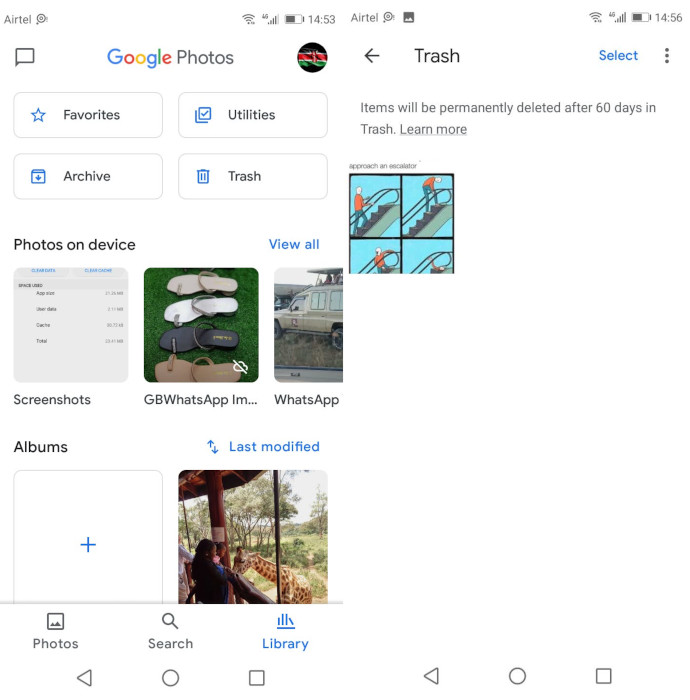
Touchez et maintenez l'image que vous voulez récupérer et appuyez sur Restaurer en bas. L'article sera immédiatement restauré.
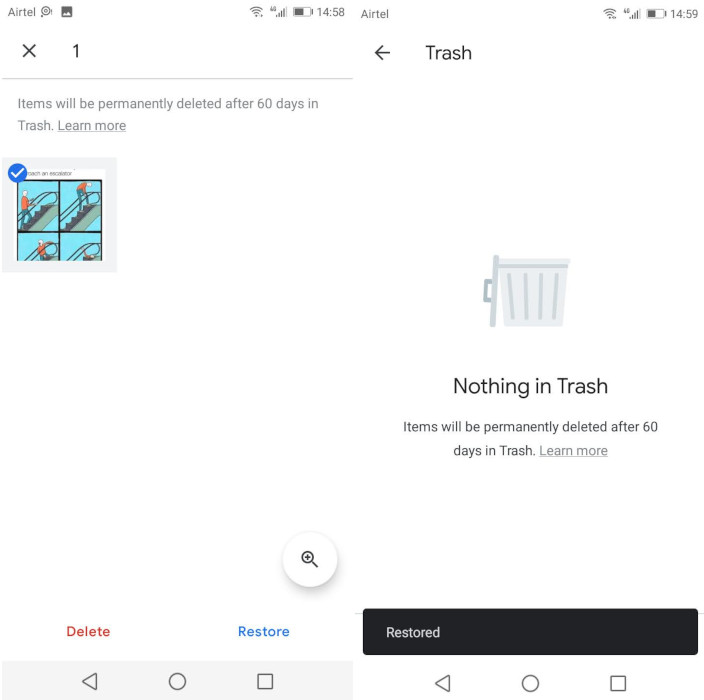
Notez que les articles mis à la poubelle sont automatiquement retirés après 60 jours.
Dropbox
Pour récupérer une photo supprimée de Dropbox sur Android, naviguez dans Fichiers > Fichiers supprimés et choisissez ceux que vous voulez récupérer.
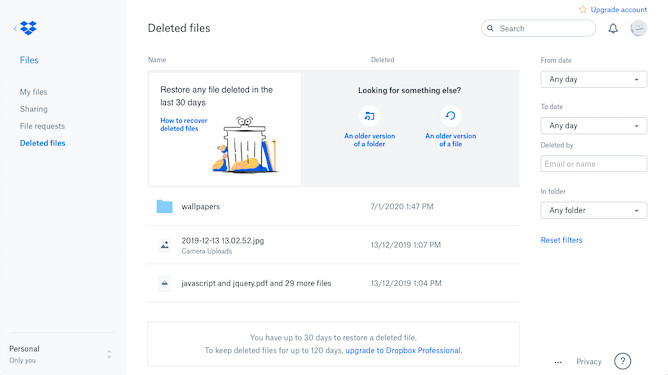
Dropbox conserve les fichiers pendant 30 jours après leur suppression.
OneDrive
Dans OneDrive, ouvrez l'application et naviguez jusqu'à Moi > Corbeille. Sélectionnez les photos que vous souhaitez récupérer et appuyez sur Restaurer.
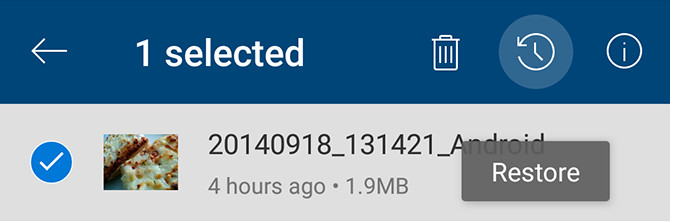
OneDrive conserve les fichiers supprimés pendant 30 jours, mais ils peuvent être supprimés beaucoup plus tôt si la corbeille est plus grande que votre espace de stockage total.
Méthode 3. Essayer l'application pour récupérer les photos perdus du dossier DCIM
Nous vous recommandons d'utiliser l'application bien utilisée, DiskDigger. Il est en mesure de retrouver des photos, des vidéos perdues à partir de votre support du stockage sur un téléphone Android. La récupération d'une suppresion imprévue ou d'un formatage de la carte mémoire est facile à faire. Pourtant, il faut noter que DiskDigger vous demande la permission d'accès à tous les fichiers pour pouvour analyser tous les emplacements. Donc, DiskDigger peut avoir un accès au dossier DCIM pour y récupérer les photos.
Étape 1. Ouvrez DiskDigger sur votre appareil Android.
Étape 2. Commencez l'analyse automatique des photos du dossier DCIM.
Étape 3. Une fois l'analyse terminée, sélectionnez les photos retrouvées de DCIM.
Étape 4. Cliquez sur le bouton Récupérer.
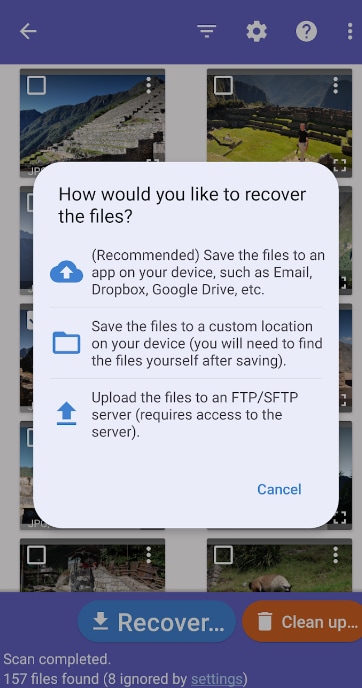
Partie 3. Comment l'appareil photo stocke-t-il les photos sur Android ?
En fonction des paramètres du téléphone Android et du dispositif utilisé pour prendre des photos, les images sont stockées dans la mémoire interne ou sur une carte SD.
Stockage dans la mémoire interne de l'Android
Il s'agit généralement de l'emplacement de stockage par défaut des photos prises avec l'appareil photo du téléphone Android. Et l'emplacement de stockage par défaut des images de l'appareil photo est le dossier Digital Camera Images qui porte l'abréviation DCIM.
L'emplacement de ce dossier est toujours le même. Il s'agit du dossier DCIM/Caméra. Le chemin d'accès complet à ce dossier est storage/emmc/DCIM.
Toutefois, vous pouvez choisir de changer l'emplacement par défaut des images de la caméra de la mémoire interne à une carte SD. Pour ce faire, ouvrez l'application caméra par défaut et accédez au menu des paramètres de la caméra.
Selon la version d'Android et les paramètres de l'équipementier de votre appareil, il existe plusieurs façons d'accéder à ce menu. Vous devrez peut-être glisser vers la gauche alors que certains appareils/versions peuvent avoir une icône d'options. Recherchez l'option permettant de modifier l'emplacement préféré et appuyez pour sélectionner la carte SD, comme illustré ci-dessous.
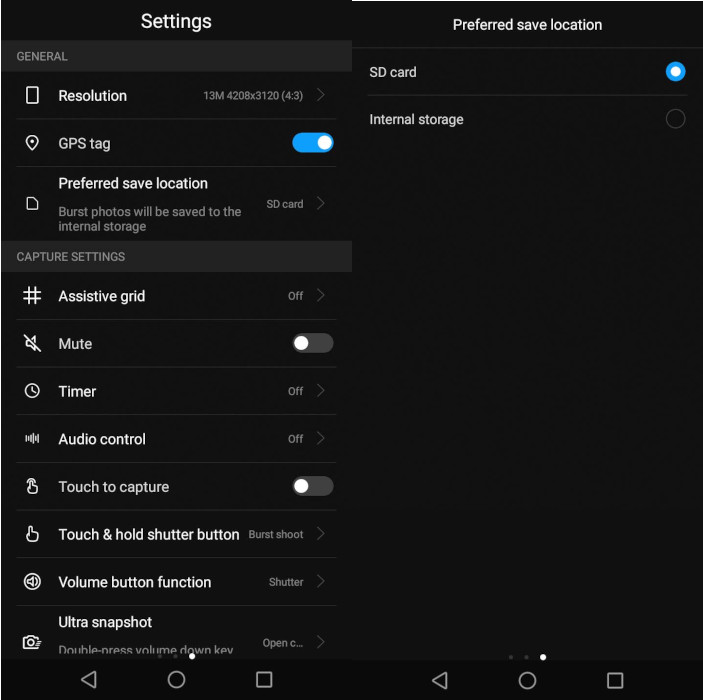
Le chemin complet du dossier DCIM sur la carte SD est toujours /storage/sdcard0/DCIM.
Enregistrement des photos de l'appareil photo numérique
Les images prises à l'aide d'un appareil photo numérique sont mémorisées sur une carte SD. Ils ne changent pas d'emplacement, même lorsque la carte mémoire est insérée dans un téléphone Android.
Stockage interne d'Android VS stockage sur carte SD
Il y a plusieurs points à prendre en compte pour évaluer les avantages et les inconvénients du stockage des photos dans le stockage interne ou sur une carte SD.
- Vitesse:Les images enregistrées dans le stockage interne se chargent toujours plus rapidement.
- Mobilité:Les images stockées sur une carte SD sont plus faciles à transporter. Vous pouvez rapidement transférer les images d'un téléphone vers un appareil photo numérique, une TV connectée ou tout autre appareil.
- Sécurité:La facilité de déplacer les images sur une carte SD les rend moins sûres. La perte d'une carte SD peut signifier la perte de vos photos pour une personne mal intentionnée. Mais si vous avez perdu votre téléphone Android, vous pouvez toujours l'effacer à distance en utilisant votre compte Google.
L'utilisation de la mémoire interne ou d'une carte SD pour stocker des photos dépend de la priorité que vous accordez aux trois points ci-dessus.
Annexe: Pourquoi les photos sont-elles perdues sur Android ?
Scénarios où les photos de l'appareil photo sont perdues
Voici quelques-uns des scénarios les plus courants dans lesquels des photos sont perdues :
- Perte de la carte SD:
S, vous perdez votre carte mémoire, vous pouvez dire au revoir à vos précieux données. - Carte endommagée
La carte peut subir des chocs physiques ou des virus, ce qui provoque son dysfonctionnement. Une coupure de courant peut entrainer la perte des données lors du transfert depuis un PC. Des problèmes logiciels tels que des défauts d'usine peuvent également entraîner la suppression de fichiers sur une carte SD. Si vous laissez la carte mémoire dans un endroit poussiéreux, c'est sûr que vous allez accélérer sa détérioration. - Suppression accidentelle des données:
les images sont supprimées sans faire exprès. Appuyer sur le mauvais bouton ou laisser vos bambins jouer à des jeux sur votre téléphone ou votre tablette peut effacer des souvenirs chers.
Bonnus: Conseils pour protéger les photos de votre appareil photo
La meilleure façon d'éviter de perdre vos photos est de prendre des mesures pour ne pas les perdre en premier lieu.
Conseils pour protéger les photos de votre appareil photo
Le meilleur conseil que l'on puisse vous donner pour protéger vos photos est de les sauvegarder en utilisant l'un des services suivants :
- Toujours sauvegarder avec Google Photos :
Google Photos est gratuit et vous permet de stocker un nombre illimité de photos de 16 mégapixels. Il est généralement installé sur les téléphones Android. Vous devez activer les fonctions de sauvegarde et de synchronisation dans les paramètres de l'application. Après cela, l'application fait son travail silencieusement en arrière-plan. - Tout autre service de sauvegarde en nuage
Si vous ne souhaitez pas utiliser Google Photos, il existe de nombreuses autres applications d'appareil photo gratuites dans le Play Store, ainsi que des services tels que Dropbox, OneDrive, Amazon, etc.
Que faire lorsque l'on trouve un dossier DCIM vide sur l'ordinateur
Nous avons su les méthodes comment récupérer les photos du dossier DCIM, mais comment retrouver les photos perdues lors du dossier DCIM ne affichant pas les photos ?
Solution 1. Permission de PC
Vous devez approuver la permission de PC pour accepter l'analyse du dossier DCIM de votre téléphone Android. Après connecter votre téléphone Android avec votre ordinateur, vous pouvez voir le message d'instruction pour autoriser la permission.
Solution 2. Révéler les photos masquées du dossier DCIM
Après avoir connecté la carte SD avec votre ordinateur, accédez dans l'Explorateur de fichiers pour ouvrir le lecteur de votre carte SD. Trouvez le dossier DCIM en cliquant sur l'option en haut Affichage > Options > Changer le dossier et les options de recherche. Et puis, entrez dans Affichage d'Options de dossier DCIM. Enfin, cliquez sur Afficher les fichiers, dossiers et lecteurs masqués dans Fichiers et dossiers masqués.
Conclusion
Et c'est terminé ! Nous avons fait de notre mieux pour vous fournir les informations les plus récentes sur la récupération des photos de l'appareil photo sur un téléphone Android. En conclusion, vous devez toujours avoir une sauvegarde, mais si vous ne trouvez pas vos photos, vous pouvez toujours les récupérer à l'aide du logiciel Wondershare Dr.fone.


